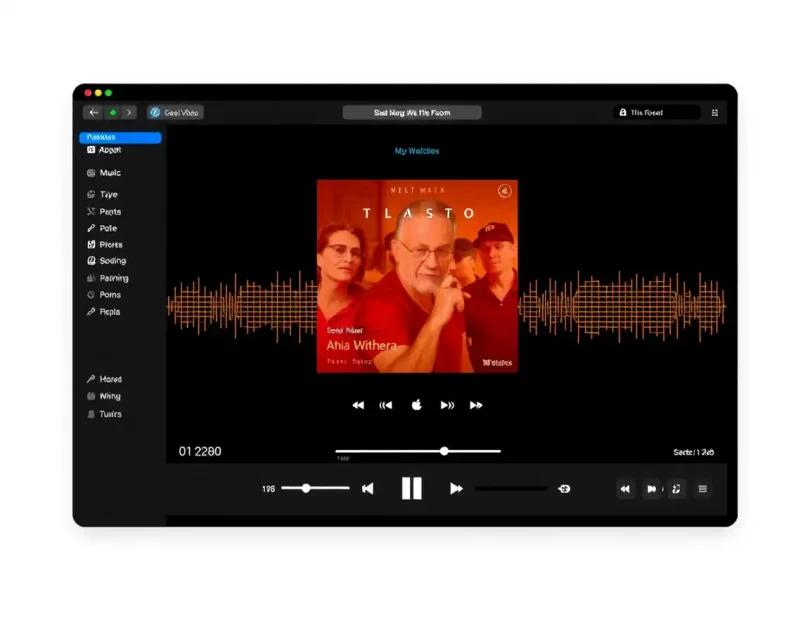Η επαναφορά του Mac σας αφαιρεί όλα τα δεδομένα, συμπεριλαμβανομένων των αρχείων, των επαφών και των ρυθμίσεων, και κάνει τη συσκευή σας να φαίνεται ωραία σαν καινούργια. Η επαναφορά σάς βοηθά επίσης να ελευθερώσετε χώρο στο δίσκο στο Mac σας. Οι περισσότεροι χρήστες πραγματοποιούν επαναφορά όταν αντιμετωπίζουν προβλήματα όπως δυσλειτουργίες ή παγώματα.
Μερικές φορές οι χρήστες επαναφέρουν τη συσκευή Mac τους όταν σκοπεύουν να την πουλήσουν ή να την ανταλλάξουν.
Το περιεχόμενο αυτού του σεναρίου δημιουργείται αυστηρά για εκπαιδευτικούς σκοπούς. Η χρήση γίνεται με δική σας ευθύνη.
Διαβάστε επίσης :Πώς να ελέγξετε την έκδοση Safari σε iPhone, iPad και Mac
Όποιος κι αν είναι ο λόγος, η εκτέλεση επαναφοράς σε Mac είναι αρκετά εύκολη και απλή. Πριν επαναφέρετε τη συσκευή σας, φροντίστε να δημιουργήσετε αντίγραφα ασφαλείας όλων των δεδομένων σας και βεβαιωθείτε ότι έχετε αποσυνδεθεί από όλους τους λογαριασμούς σας, όπως το iCloud, το iTunes και το iMessage. Υπάρχουν δύο τρόποι για να επαναφέρετε τη συσκευή Mac σας. Και οι δύο τρόποι συζητούνται σε αυτό το άρθρο.
Πώς να επαναφέρετε τις εργοστασιακές ρυθμίσεις του Mac
Υπάρχουν δύο τρόποι για να επαναφέρετε το Mac σας στις εργοστασιακές ρυθμίσεις:
1. Μέσω των Ρυθμίσεων Συστήματος:
Αυτή η μέθοδος είναι διαθέσιμη μόνο για macOS Ventura ή νεότερη έκδοση.
- Ανοίξτε τις Ρυθμίσεις Συστήματος από το μενού Apple.
- Επιλέξτε Γενικά στην πλαϊνή στήλη.
- Κάντε κλικ στην επιλογή Μεταφορά ή Επαναφορά στα δεξιά.
- Κάντε κλικ στην επιλογή Σβήσιμο όλου του περιεχομένου και ρυθμίσεων.
- Ακολουθήστε τις οδηγίες στην οθόνη για να ολοκληρώσετε τη διαδικασία.
2. Μέσω της Ανάκτησης macOS:
Αυτή η μέθοδος είναι διαθέσιμη για όλες τις εκδόσεις macOS.
- Κάντε επανεκκίνηση του Mac σας.
- Αμέσως μετά την ακούσια του ήχου εκκίνησης, πατήστε και κρατήστε πατημένο το Command + R μέχρι να εμφανιστεί το λογότυπο της Apple.
- Επιλέξτε Βοήθημα Δίσκων από το μενού Εργαλεία.
- Επιλέξτε τον κύριο δίσκο σας (συνήθως ονομάζεται Macintosh HD) από την πλαϊνή στήλη.
- Κάντε κλικ στην καρτέλα Διαγραφή.
- Κάντε κλικ στην επιλογή Διαγραφή ομάδας τόμων APFS (ή Διαγραφή Mac OS Extended (Journaled), εάν χρησιμοποιείτε παλαιότερη έκδοση του macOS).
- Επιλέξτε Διαγραφή για να επιβεβαιώσετε.
- Κλείστε το Βοήθημα Δίσκων.
- Επιλέξτε Επανεγκατάσταση macOS.
- Ακολουθήστε τις οδηγίες στην οθόνη για να ολοκληρώσετε τη διαδικασία.
Σημαντικές σημειώσεις:
- Δημιουργήστε αντίγραφο ασφαλείας των δεδομένων σας πριν από την επαναφορά του Mac σας στις εργοστασιακές ρυθμίσεις. Η διαδικασία θα διαγράψει όλα τα δεδομένα σας από τον υπολογιστή σας.
- Αποσυνδεθείτε από το iCloud και το Apple ID σας πριν από την επαναφορά.
- Βεβαιωθείτε ότι το Mac σας έχει σύνδεση στο διαδίκτυο. Η επανεγκατάσταση του macOS θα απαιτήσει λήψη του λειτουργικού συστήματος από το διαδίκτυο.
Επιπλέον πόροι:
- Σβήσιμο του Mac και επαναφορά στις εργοστασιακές ρυθμίσεις: https://support.apple.com/el-gr/HT201252
- Τι πρέπει να κάνετε πριν πουλήσετε, χαρίσετε, ανταλλάξετε ή ανακυκλώσετε το Mac σας: https://support.apple.com/el-gr/HT201065
Πώς να επαναφέρετε το Mac με το Disk Utility
Προσοχή: Η επαναφορά του Mac σας με το Disk Utility θα διαγράψει όλα τα δεδομένα σας. Βεβαιωθείτε ότι έχετε δημιουργήσει αντίγραφο ασφαλείας των δεδομένων σας πριν προχωρήσετε.
Βήματα:
- Επανεκκινήστε το Mac σας.
- Αμέσως μετά την ακούσια του ήχου εκκίνησης, πατήστε και κρατήστε πατημένο το Command + R μέχρι να εμφανιστεί το λογότυπο της Apple.
- Επιλέξτε Βοήθημα Δίσκων από το μενού Εργαλεία.
- Επιλέξτε τον κύριο δίσκο σας (συνήθως ονομάζεται Macintosh HD) από την πλαϊνή στήλη.
- Κάντε κλικ στην καρτέλα Διαγραφή.
- Επιλέξτε Διαγραφή ομάδας τόμων APFS (ή Διαγραφή Mac OS Extended (Journaled), εάν χρησιμοποιείτε παλαιότερη έκδοση του macOS).
- Κάντε κλικ στην επιλογή Διαγραφή για να επιβεβαιώσετε.
- Κλείστε το Βοήθημα Δίσκων.
- Επιλέξτε Επανεγκατάσταση macOS.
- Ακολουθήστε τις οδηγίες στην οθόνη για να ολοκληρώσετε την επανεγκατάσταση του macOS.
![Πώς να επαναφέρετε ένα MacBook [2 τρόποι] 3 Πώς να επαναφέρετε ένα MacBook [2 τρόποι]](http://directvortex.gr/wp-content/uploads/2024/02/16447041.jpg)
Συχνές Ερωτήσεις
1. Πώς να επαναφέρετε το Macbook Pro;
Μπορείτε να επαναφέρετε το MacBook Pro στις ρυθμίσεις Προτίμησης συστήματος ή χρησιμοποιώντας το Disk Utility.
Διαβάστε επίσης :Πώς να παίξετε παιχνίδια NES στο MacBook (3 εξομοιωτές NES)
2. Μπορώ να επαναφέρω το MacBook Air στις εργοστασιακές ρυθμίσεις;
Ναί. μπορείτε να επαναφέρετε το MacBook Air στις εργοστασιακές ρυθμίσεις. Για να μάθετε για τα βήματα, ανατρέξτε στο blog.
3. Η επαναφορά του Mac διαγράφει τα πάντα;
Μέθοδοι ανάκτησης χαμένων κατατμήσεων σε Mac
Η εκτέλεση επαναφοράς σε Mac διαγράφει όλα τα δεδομένα στη συσκευή σας.

![Πώς να επαναφέρετε ένα MacBook [2 τρόποι] 1 MacBook](https://directvortex.gr/wp-content/uploads/2022/07/MacBook-810x630.webp)